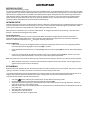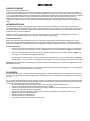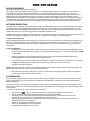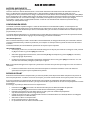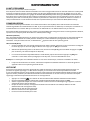audizio Turin Internet Radio Tuner WIFI Adapter Guide de démarrage rapide
- Taper
- Guide de démarrage rapide

TURIN WIFI RADIO
Ref. nr.: 102.237
QUICK START GUIDE
SNELSTARTGIDS
SCHNELLSTART-ANLEITUNG
GUÍA DE INICIO RÁPIDO
GUIDE DE DÉMARRAGE RAPIDE
V1.1

QUICK START GUIDE
BEFORE YOU START
Please ensure the following is ready:
You have a broadband internet connection. A wireless broadband router is connected to the internet successfully. The radio
supports Wireless B, G and N connection (Wireless N router can also be used with the setting on B or G). You know the Wired
Equivalent Privacy (WEP) or Wi-Fi Protected Access (WPA) data encryption code/password. You need to key in the correct
code when the radio is connected to the wireless router for network connection. If you do not know the code/password,
please contact the person/technician who set up the router/network for you. The radio can work via Wireless network
connection (Wi-Fi connection) and wired connection (ethernet RJ45).
NETWORK SETUP
Internet connection can be setup via Wired LAN or Wireless LAN (WiFi). Your Radio requires a broadband Internet connection
through wired Ethernet or WiFi. The easiest way is use a CAT 5 or CAT 6 cable to connect through wired Ethernet to a Wifi
router, which connects to an Adsl modem or a cable modem provided by your ISP.
WPS connection is available if your router has a WPS button. To configure the network via remote app, see [under Wi-Fi
Network > Add AP (SmartConfig)] for more details.
Wired LAN (Ethernet)
For Wired Ethernet connection to a router with DHCP enabled, the network configuration for Internet connection is
automatically done and the Radio can be used for Internet radio and UPnP sharing without user interaction. When the
network is connected, the Ethernet icon will appear on the top left corner.
Wireless LAN (Wi-Fi)
• If this is first time use, the Configure Network wizard will be displayed. Choose Yes to start configuring network.
Press the [◄ ] button to highlight Yes and press [OK] to confirm.
• Select Add/Remove AP from the list, use the [▲/▼] button to scroll and press [OK] to confirm, then choose Add AP
(Scan).
• It will start scanning the Wi-Fi networks available. Scroll to your network and press [OK] to confirm. If your wifi
network has a password protected, it will ask you to enter the passphrase/password.
Note: The password is case sensitive. Please consult with the one who setup your network if you don't know the password.
• When the Wi-Fi connection is successful, the Association Complete will be shown briefly. The wifi signal bar will
appear on the top left corner of the display.
BT PLAYBACK
Before transmission between your BT device and the radio is possible, both devices must be coupled. This process is called
"pairing". The radio is served as a receiver, to receive music stream to play on the radio.
If you have already coupled to a BT device before, this connection will be restored automatically when both devices are in
range and BT operation has been selected on the radio. "Pairing" does not have to be repeated. This function
may need to be activated in your BT device, however.
• Push the [ ] button to display the selection menu for the different operating modes.
• Use the [▲/▼] button to select the operating mode BT and press [OK].
• Switch your BT device to which you want to connect the radio on and activate the pairing mode here. The device
scans for BT devices in the reception range.
• When the radio is found, your BT device shows its name Audizio Turin-XXXX (the XXXX is an identification code for
your radio unit).
• Select the radio at your BT device.
• Start playback on your BT device.
• Playback now takes place using the radio.

SNELSTARTGIDS
VOORDAT JE BEGINT
Zorg ervoor dat het volgende klaar is:
U heeft een breedband internetverbinding. Een draadloze breedbandrouter is met succes met het internet verbonden. De
radio ondersteunt een draadloze B-, G- en N-verbinding (Draadloze N-router kan ook worden gebruikt met de instelling op B
of G). U kent de Wired Equivalent Privacy (WEP) of Wi-Fi Protected Access (WPA) data-encryptiecode/wachtwoord. U moet de
juiste code invoeren wanneer de radio is verbonden met de draadloze router voor de netwerkverbinding. Als u de
code/wachtwoord niet kent, neem dan contact op met de persoon/technicus die de router/het netwerk voor u heeft
ingesteld. De radio kan werken via een draadloze netwerkverbinding (Wi-Fi-verbinding) en bedrade verbinding (ethernet
RJ45).
NETWERK INSTELLING
De internetverbinding kan worden opgezet via bedrade LAN of draadloze LAN (WiFi). Uw radio vereist een breedband
internetverbinding via bekabeld Ethernet of WiFi. De eenvoudigste manier is om een CAT 5- of CAT 6-kabel te gebruiken om
via bekabeld ethernet verbinding te maken met een Wifi-router, die verbinding maakt met een Adsl-modem of een kabel-
modem die door uw ISP wordt geleverd.
De WPS-verbinding is beschikbaar als uw router een WPS-knop heeft. Om het netwerk te configureren via een app op
afstand, zie voor meer details [onder Wi-Fi-netwerk > AP toevoegen (SmartConfig)].
Bekabeld LAN (Ethernet)
Bij een bekabelde Ethernet-verbinding met een router met DHCP ingeschakeld, wordt de netwerkconfiguratie voor de
internetverbinding automatisch uitgevoerd en kan de radio worden gebruikt voor internetradio en UPnP-deling zonder
interactie van de gebruiker. Wanneer de netwerk is aangesloten, verschijnt het ethernet-icoontje in de linkerbovenhoek.
Draadloze LAN (Wi-Fi)
• Als dit de eerste keer wordt gebruikt, wordt de Configureer Netwerk wizard weergegeven. Kies Ja om te beginnen
met het configureren van het netwerk. Druk op de [◄ ] knop om Ja te markeren en druk op [OK] om te bevestigen.
• Selecteer Toevoegen/Verwijderen van AP in de lijst, gebruik de [▲/▼] knop om te scrollen en druk op [OK] om te
bevestigen, kies vervolgens Toevoegen AP (Scannen):
• Het zal beginnen met het scannen van de beschikbare Wi-Fi-netwerken. Scroll naar uw netwerk en druk op [OK] om
te bevestigen. Als uw wifi-netwerk is beveiligd met een wachtwoord, wordt u gevraagd het wachtwoord in te voeren.
Opmerking: Het wachtwoord is hoofdlettergevoelig. Neem contact op met degene die je netwerk heeft ingesteld als je het
wachtwoord niet kent.
• Als de Wi-Fi-verbinding succesvol is, wordt de Association Complete kortstondig weergegeven. De wifi-signaalbalk
verschijnt in de linkerbovenhoek van het scherm.
BT AFSPELEN
Voordat overdracht tussen uw BT-apparaat en de radio mogelijk is, moeten beide apparaten worden gekoppeld. Dit proces
wordt "pairing" genoemd. De radio wordt gebruikt als een ontvanger, om de muziekstroom te ontvangen en af te spelen op
de radio.
Als u al eerder hebt gekoppeld aan een BT-apparaat, wordt deze verbinding automatisch hersteld wanneer beide apparaten
binnen bereik zijn en de BT-bediening is geselecteerd op de radio. De "Pairing" hoeft niet te worden herhaald. Deze functie
moet echter wel worden geactiveerd in uw BT-apparaat.
• Druk op de toets Menu om het keuzemenu voor de verschillende bedrijfsmodi weer te geven.
• Selecteer met de [▲/▼] toets de bedrijfsmodus BT en druk op [OK].
• Schakel uw BT-apparaat waarop u de radio wilt aansluiten in en activeer hier de koppelingsmodus. Het apparaat
scant naar BT-apparaten in het ontvangstbereik.
• Wanneer de radio wordt gevonden, toont uw BT-apparaat zijn naam Audizio Turin-XXXX (de XXXX is een
identificatiecode voor uw radioapparaat).
• Selecteer de radio op uw BT-apparaat.
• Start het afspelen op uw BT-apparaat.
• Het afspelen vindt nu plaats met behulp van de radio.

SCHNELLSTART-ANLEITUNG
BEVOR SIE BEGINNEN
Bitte stellen Sie sicher, dass Folgendes bereit ist:
Sie verfügen über einen Breitband-Internetanschluss. Ein drahtloser Breitband-Router ist erfolgreich mit dem Internet
verbunden. Das Funkgerät unterstützt die drahtlose B-, G- und N-Verbindung (Wireless N-Router kann auch mit der
Einstellung auf B oder G verwendet werden). Sie kennen den Wired Equivalent Privacy (WEP) oder Wi-Fi Protected Access
(WPA) Datenverschlüsselungscode/Passwort. Sie müssen den richtigen Code eingeben, wenn das Funkgerät mit dem
drahtlosen Router für die Netzwerkverbindung verbunden wird. Wenn Sie den Code/das Passwort nicht kennen, wenden Sie
sich bitte an die Person/den Techniker, die/der den Router/das Netzwerk für Sie eingerichtet hat. Das Funkgerät kann über
eine drahtlose Netzwerkverbindung (Wi-Fi-Verbindung) und eine drahtgebundene Verbindung (Ethernet RJ45) arbeiten.
NETZWERK-EINRICHTUNG
Die Internetverbindung kann über Wired LAN oder Wireless LAN (WiFi) hergestellt werden. Ihr Radio benötigt eine Breitband-
Internetverbindung über kabelgebundenes Ethernet oder WiFi. Der einfachste Weg ist die Verwendung eines CAT 5- oder
CAT 6-Kabels, um über kabelgebundenes Ethernet eine Verbindung zu einem Wifi-Router herzustellen, der mit einem Adsl-
Modem oder einem von Ihrem ISP bereitgestellten Kabelmodem verbunden wird.
Eine WPS-Verbindung ist verfügbar, wenn Ihr Router über eine WPS-Taste verfügt. Zur Konfiguration des Netzwerks über eine
Remote-Anwendung siehe Kapitel [unter Wi-Fi Network > Add AP (SmartConfig)] für weitere Einzelheiten.
Verdrahtetes LAN (Ethernet)
Bei einer kabelgebundenen Ethernet-Verbindung zu einem Router mit aktiviertem DHCP wird die Netzwerkkonfiguration für
die Internet-Verbindung automatisch vorgenommen, und das Radio kann ohne Benutzerinteraktion für Internet-Radio und
UPnP-Sharing verwendet werden. Wenn das Netzwerk angeschlossen ist, erscheint das Ethernet-Symbol in der linken
oberen Ecke.
Drahtloses LAN (Wi-Fi)
• Wenn dies zum ersten Mal geschieht, wird der Assistent zum Konfigurieren des Netzwerks angezeigt. Wählen Sie Ja,
um mit der Netzwerkkonfiguration zu beginnen. Drücken Sie die Taste [◄ ] um Ja zu markieren, und drücken Sie [OK]
zur Bestätigung.
• Wählen Sie AP aus der Liste hinzufügen/entfernen, blättern Sie mit der Schaltfläche [▲/▼], drücken Sie zur
Bestätigung [OK] und wählen Sie dann AP hinzufügen (Scannen).
• Sie wird damit beginnen, die verfügbaren Wi-Fi-Netzwerke zu scannen. Scrollen Sie zu Ihrem Netzwerk und drücken
Sie [OK] zur Bestätigung. Wenn Ihr Wi-Fi-Netzwerk passwortgeschützt ist, fordert es Sie auf, das
Passphrase/Passwort einzugeben.
Hinweis: Beim Passwort wird zwischen Groß- und Kleinschreibung unterschieden. Bitte wenden Sie sich an denjenigen, der
Ihr Netzwerk eingerichtet hat, wenn Sie das Passwort nicht kennen.
• Wenn die Wi-Fi-Verbindung erfolgreich ist, wird kurz die Association Complete angezeigt. Die Wi-Fi-Signalleiste
erscheint in der oberen linken Ecke des Displays.
BT WIEDERGABE
Bevor eine Übertragung zwischen Ihrem BT-Gerät und dem Funkgerät möglich ist, müssen beide Geräte gekoppelt werden.
Dieser Vorgang wird als "Pairing" bezeichnet. Das Radio dient als Empfänger, um den Musikstrom für die Wiedergabe im
Radio zu empfangen.
Wenn Sie schon einmal mit einem BT-Gerät gekoppelt haben, wird diese Verbindung automatisch wiederhergestellt, wenn
beide Geräte in Reichweite sind und der BT-Betrieb am Radio ausgewählt wurde. Das "Pairing" muss nicht wiederholt werden.
Diese Funktion
muss jedoch möglicherweise in Ihrem BT-Gerät aktiviert werden.
• Drücken Sie die [ ] -Taste, um das Auswahlmenü für die verschiedenen Betriebsarten anzuzeigen.
• Wählen Sie mit der Schaltfläche [▼/▼] die Betriebsart BT und drücken Sie [OK].
• Schalten Sie Ihr BT-Gerät, an das Sie das Funkgerät anschließen möchten, ein und aktivieren Sie hier den
Kopplungsmodus. Das Gerät sucht im Empfangsbereich nach BT-Geräten.
• Wenn das Funkgerät gefunden wird, zeigt Ihr BT-Gerät seinen Namen Audizio Turin-XXXX an (der XXXX ist ein
Identifikationscode für Ihr Funkgerät).
• Wählen Sie das Funkgerät an Ihrem BT-Gerät aus.
• Starten Sie die Wiedergabe auf Ihrem BT-Gerät.
• Die Wiedergabe erfolgt nun über das Radio.

GUÍA DE INICIO RÁPIDO
ANTES DE QUE EMPIECES
Asegúrese de que lo siguiente esté listo:
Tiene una conexión a internet de banda ancha . Un enrutador inalámbrico de banda ancha está conectado a Internet con
éxito . La radio admite la conexión inalámbrica B, G y N (el enrutador inalámbrico N también se puede usar con la
configuración en B o G). Usted conoce el código / contraseña de cifrado de datos de Privacidad equivalente por cable (WEP) o
Acceso protegido por Wi- Fi (WPA). Debe ingresar el código correcto cuando la radio esté conectada al enrutador inalámbrico
para la conexión de red . Si no conoce el código / contraseña, comuníquese con la persona / técnico que configuró
el enrutador / red por usted. La radio puede funcionar a través de una conexión de red inalámbrica (conexión Wi-Fi) y
conexión por cable (Ethernet RJ45)..
CONFIGURACIÓN DE RED
La conexión a Internet se puede configurar a través de LAN alámbrica o LAN inalámbrica (WiFi). Su radio requiere una
conexión a Internet de banda ancha a través de Ethernet por cable o WiFi. La forma más fácil es usar un cable CAT 5 o CAT 6
para conectarse a través de Ethernet por cable a un enrutador Wifi, que se conecta a un módem Adsl o un módem por cable
proporcionado por su ISP.
La conexión WPS está disponible si su enrutador tiene un botón WPS. Para configurar la red a través de la aplicación remota,
consulte el Capítulo [en Red Wi-Fi> Agregar AP (SmartConfig)] para obtener más detalles.
LAN cableada (Ethernet)
Para la conexión Ethernet por cable a un enrutador con DHCP habilitado, la configuración de red para la conexión a Internet
se realiza automáticamente y la Radio se puede usar para compartir la radio por Internet y UPnP sin interacción del usuario.
Cuando el
la red está conectada, el icono de Ethernet aparecerá en la esquina superior izquierda.
LAN inalámbrica (Wi-Fi)
• Si se usa por primera vez, se mostrará el asistente Configurar red. Elija Sí para comenzar a configurar la red. presione
el [◄] para resaltar Sí y presione [OK] para confirmar.
• Seleccione Agregar/Quitar AP de la lista, utilice el botón [▲/▼] para desplazarse y presione [OK] para confirmar,
luego elija Agregar AP (Escanear).
• Comenzará a escanear las redes Wi-Fi disponibles. Desplacese sobre su red y pulse [OK] para confirmar. Si su red
wifi tiene una contraseña protegida, le pedirá que la ingrese.
Nota: La contraseña distingue entre mayúsculas y minúsculas. Consulte con la persona que configuró su red si no conoce la
contraseña.
• Cuando la conexión WI-Fi sea exitosa, Association Complete se mostrará brevemente. La barra de señal wifi
aparecerá en la esquina superior izquierda de la pantalla.
REPRODUCCIÓN BT
Antes de la transmisión entre el dispositivo BT y la radio sea posible, ambos dispositivos deben acoplarse. Este proceso se
llama "emparejamiento". La radio se sirve como un receptor, para recibir transmisión de música para reproducir en la radio.
Si ya se ha conectado a un dispositivo BT anteriormente, esta conexión se restablecerá automáticamente cuando
ambos dispositivos estén dentro del alcance y se haya seleccionado la operación BT en la radio. El "emparejamiento" no tiene
que repetirse.
Sin embargo, es posible que deba activarse en su dispositivo BT .
• Presione el botón [ ] para mostrar el menú de selección para los diferentes modos de operación .
• Utilice el botón [▲/▼] para seleccionar el modo de funcionamiento BT y pulse [OK].
• Encienda su dispositivo BT al que desea conectar la radio y active el modo de emparejamiento
aquí. Buscará dispositivos BT en el rango de recepción.
• Cuando se encuentra la radio , su dispositivo BT muestra su nombre Audizio Turin-XXXX (el XXXX es un código de
identificación para su unidad de radio).
• Seleccione la radio en su dispositivo BT .
• Inicie la reproducción en su dispositivo BT .
• La reproducción ahora se realiza utilizando la radio.

GUIDE DE DÉMARRAGE RAPIDE
AVANT DE DEMARRER
Assurez-vous que les points suivants sont prêts :
Vous disposez d'une connexion internet à haut débit. Un routeur à large bande sans fil est connecté à Internet. La radio prend
en charge la connexion sans fil B, G et N (le routeur sans fil N peut également être utilisé avec le réglage sur B ou G). Vous
connaissez le code/mot de passe de cryptage des données WEP (Wired Equivalent Privacy) ou WPA (Wi-Fi Protected Access).
Vous devez saisir le code correct lorsque la radio est connectée au routeur sans fil pour la connexion au réseau. Si vous ne
connaissez pas le code ou le mot de passe, contactez la personne ou le technicien qui a installé le routeur ou le réseau. La
radio peut fonctionner via une connexion réseau sans fil (connexion Wi-Fi) et une connexion câblée (Ethernet RJ45).
CONNEXION RESEAU
La connexion internet peut être établie via un réseau filaire LAN ou sans fil (Wifi). Votre radio nécessite une connexion
internet large bande via un Ethernet filaire ou Wifi. Le plus simple est d’utiliser un câble Cat5 ou CAT6 pour se connecter via
un Ethernet filaire à un routeur Wifi qui se connecte à un model Adsl ou à un modem filaire fourni par votre FAI.
Une connexion WPS est disponible si votre routeur a une touche WPS. Pour configure le réseau via une application à distance,
reportez-vous au chapitre [under Wi-Fi Network > Add AP (SmartConfig)].
LAN filaire (Ethernet)
Pour une connexion Ethernet filaire à un routeur avec DHCP activé, la configuration du réseau pour la connexion Internet est
automatiquement effectuée et la radio peut être utilisée pour la radio Internet et le partage UPnP sans interaction de
l'utilisateur. Lorsque le reseau est relié, l'icône Ethernet apparaîtra dans le coin supérieur gauche.
LAN sans fil LAN (Wi-Fi)
• Si c'est la première fois, l'assistant de configuration du réseau s'affiche. Choisissez Oui pour commencer à configurer
le réseau. Appuyez sur la touche [◄ ] pour éclairer Yes et appuyez sur [OK] pour confirmer.
• Sélectionnez Ajouter/Supprimer un AP dans la liste, utilisez le bouton [▲/▼] pour faire défiler et appuyez sur [OK]
pour confirmer, puis choisissez Ajouter un AP (Scan).
• Le scan des réseaux Wi-Fi disponibles démarre. Faites défiler jusqu'à votre réseau et appuyez sur [OK] pour
confirmer. Si votre réseau wifi est protégé par un mot de passe, il vous est demandé de le saisir.
Remarque : Le mot de passe est un élément sensible. Si vous ne le connaissez pas, contactez l’installateur du réseau.
• Lorsque la connexion Wi-Fi est réussie, l'Association complète sera affichée brièvement. La barre de signal wifi
apparaîtra dans le coin supérieur gauche de l'écran.
LECTURE BT
Avant que la transmission entre votre appareil BT et la radio soit possible, les deux appareils doivent être appairés. Ce
processus est appelé "appairage". La radio sert de récepteur, pour recevoir le flux de musique à diffuser à la radio.
Si vous avez déjà été appairé à un appareil BT auparavant, cette connexion sera automatiquement rétablie lorsque les deux
appareils seront à portée et que le fonctionnement BT aura été sélectionné sur la radio. Il n'est pas nécessaire de répéter
l’appairage. Cette fonction peut devoir être active sur votre appareil BT.
• Appuyez sur la touche [ ] pour afficher le menu de sélection des différents modes de fonctionnement.
• Utilisez le bouton [▲/▼] pour sélectionner le mode de fonctionnement BT et appuyez sur [OK].
• Allumez l'appareil BT auquel vous voulez connecter la radio et activez le mode d’appairage. L'appareil scanne les
appareils BT dans la zone de réception.
• Lorsque la radio est trouvée, votre appareil BT affiche son nom Audizio Turin-XXXX (le XXXX est un code
d'identification de votre appareil radio).
• Sélectionnez la radio de votre appareil BT.
• Démarrez la lecture sur votre appareil BT.
• La lecture se fait maintenant par la radio.

TECHNICAL SPECIFICATION / TECHNISCHE SPECIFICATIE / TECHNISCHE DATEN /
SPECIFICACIONES TÉCNICAS / SPÉCIFICATIONS TECHNIQUES
Power supply:
100-240VAC 50/60Hz (5V Adapter)
Playback:
BT Streaming, Wifi / Ethernet Radio
Dimension:
136 x 39 x 92mm
Weight:
0,25kg
The specifications are typical. The actual values can slightly change from one unit to the other. Specifications can
be changed without prior notice.
The products referred to in this manual conform to the European Community Directives to which they are
subject:
• Low Voltage (LVD) 2014/35/EU
• Electromagnetic Compatibility (EMC) 2014/30/EU
• Radio Equipment Directive (RED) 2014/53/EU
• Restriction of Hazardous Substances (RoHS) 2011/65/EU
Do you need the full manual?
Go to...
Heeft u de volledige handleiding nodig?
Ga naar ...
Benötigen Sie das vollständige Handbuch? Gehen Sie zu...
Necesita el manual completo?
Ve a...
Avez-vous besoin du manuel complet?
Allez à...
www.audizio.com

Specifications and design are subject to change without prior notice.
www.audizio.com
Copyright © 2020 by Tronios The Netherlands
-
 1
1
-
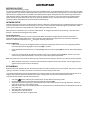 2
2
-
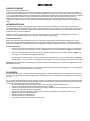 3
3
-
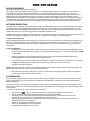 4
4
-
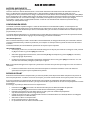 5
5
-
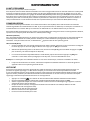 6
6
-
 7
7
-
 8
8
audizio Turin Internet Radio Tuner WIFI Adapter Guide de démarrage rapide
- Taper
- Guide de démarrage rapide
dans d''autres langues
- English: audizio Turin Internet Radio Tuner WIFI Adapter Quick start guide
- español: audizio Turin Internet Radio Tuner WIFI Adapter Guía de inicio rápido
- Deutsch: audizio Turin Internet Radio Tuner WIFI Adapter Schnellstartanleitung
- Nederlands: audizio Turin Internet Radio Tuner WIFI Adapter Snelstartgids
Documents connexes
-
audizio Rome WIFI Internet Stereo DAB+ Radio Guide de démarrage rapide
-
audizio 102.226 Manuel utilisateur
-
audizio Venice WIFI Internet Radio Le manuel du propriétaire
-
audizio Ferrara Internet Manuel utilisateur
-
audizio Ferrara Internet Radio Le manuel du propriétaire
-
audizio Rimini Stereo WiFi Internet Radio Le manuel du propriétaire
-
audizio Livorno Internet Radio Adapter Le manuel du propriétaire
-
audizio Naples Digital Music System CD/BT/DAB+/Internet Le manuel du propriétaire
-
audizio Venice WIFI Internet Radio Guide de démarrage rapide
-
audizio 102.244 Manuel utilisateur